Hvis du har problemer med at få Netgear -routeren til at udføre en fabriksindstilling, skal du ikke bekymre dig, kan vi hjælpe. Der er mere end en måde at udføre denne operation på, og hvis en måde ikke fungerer, kan du prøve en anden, indtil du får den ønskede effekt. Men inden vi begynder at forklare mulige løsninger, lad os starte med de mulige årsager til problemet.

Hvad kan få Netgear Factory -nulstilling til at mislykkes?
Netgear Factory Reset -forsøg kan mislykkes på grund af flere grunde. De mest almindelige er den ødelagte nulstillingsknap, defekte firmware og strømforsyningsproblemer. Det er dog også muligt at have en brudt router, der ikke giver dig mulighed for at udføre en fabriks nulstilling, uanset hvad du gør. Men lad os ikke hoppe til nogen konklusioner, før vi udtømmer alle mulighederne.
Så hvordan kan du udføre en fabriksindstilling på en Netgear -router ? Den mest logiske måde ville være at starte fra softwareløsninger og derefter skifte til hardware, hvis du ikke har noget andet valg.
Inden du begynder at rodet med routeren på nogen måde, skal du sørge for at have internet, at alle kabler er tilsluttet fast og til at korrigere porte, og at dit strømkabel ikke er beskadiget, løs eller underpowered.
Netgear Admin Panel
Ligesom næsten enhver hjemme -router bruger Netgear en grafisk brugergrænseflade kaldet adminpanel for at muliggøre mere ligetil navigation mellem forskellige indstillinger og lettere routeropsætning. Du kan få adgang til administratorpanelet fra internetbrowseren ved at skrive i 192.168.1.1 eller routerlogin.net . Enten skal indlæse en login -skærm, hvor du skal indtaste administratoroplysninger for at fortsætte.
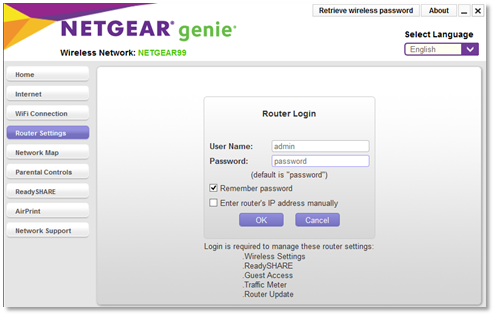
Hvis du aldrig har oprettet administratoroplysninger, er der en god chance for, at de stadig er de samme, som de blev oprettet på fabrikken. Hvis det er tilfældet, er brugernavnet administrator, og adgangskoden er adgangskode.
Når du logger ind på adminpanelet, skal du skifte til nulstillingsfanen og klikke på Nulstil til fabriksindstillinger.
I tilfælde af at routeren ikke er i stand til at kommunikere med de tilsluttede enheder via Wi-Fi eller Ethernet-kabel , og du kan ikke få adgang til administratorpanelet fra internetbrowseren, kan du prøve at bruge den dedikerede router-app.
Netgear -app
Netgear Mobile er den officielle Netgear -app, der bruger Bluetooth til at kommunikere med routeren. Denne metode kan komme godt med, hvis Wi-Fi eller Ethernet-kommunikation med Netgear-routeren ikke er en mulighed af uanset grund.

Gå til Google Play Store eller iOS App Store og download appen på din mobile enhed. Det scanner automatisk området efter tilgængelige Netgear -routere. Når den finder din enhed, skal du parre den med den ved hjælp af Bluetooth, indtaste administratoroplysninger, skifte til fanen Nulstil og klikke på Nulstil til fabriksindstillinger.
Hvis begge de ovennævnte metoder mislykkes, eller du simpelthen ikke ønsker at gider med dem, er der en hardwareindstilling.
Genstarts knap
Nogle mennesker foretrækker at udføre en nulstilling ved hjælp af en nulstillingsknap på bagsiden af routeren. Se efter et lille hul med nulstilling skrevet ved siden af.
Du har brug for et tyndt stykke træ, plast eller metal til denne operation. Værktøj til at fjerne SIM -kort fra telefonerne, udvidet papirclip eller tyndere tandstikker vil gøre det.
Anbefalet læsning:
- Hvordan fikser man Netgear Router Power Light Blinking?
- Hvordan fikser man Netgear Router Red Light, ingen internetproblem?
- Hvordan fikser man netgear router internetlys blinkende hvidt?
Indsæt objektet i hullet, og føl klik. Når du er sikker på, at du har trykket på nulstillingsknappen, skal du holde den presset ind i 15 sekunder og derefter frigive.
I de fleste tilfælde skulle dette gøre det. Og hvis der ikke er noget galt med routeren eller firmwaren, skal du have den gendannet til fabriksindstillingerne.
Hvad skal man gøre, hvis intet fungerer?
Hvis du trykker på nulstillingsknappen, gendannede ikke fabriksindstillinger og klikkede på den samme mulighed i adminpanelet eller appen heller ikke hjalp, at du kunne beskæftige dig med beskadiget firmware eller en brudt router. For at eliminere muligheden for korrupt firmware skal du geninstallere firmware til den nyeste version.
Download og installer den nyeste firmware manuelt
For at gøre dette arbejde skal du forbinde routeren med pc'en ved hjælp af et Ethernet -kabel og få firmwaresoftwaren på den tilsluttede pc.
Gå til Netgear Support -siden, og indtast dit modelnummer.
Klik på downloads, og vælg firmwareversionen, og klik på Download.
Kopier denne fil til pc'en, der er tilsluttet routeren.
Åbn admin -panelet ved at indtaste routerlogin.net og indtaste administrator -legitimationsoplysninger.
Naviger til de avancerede -> Indstillinger -> Administration
Vælg firmwareopdatering
Vælg Vælg fil, og vælg den nyeste version af den firmware, du har downloadet fra Netgear Support -siden
Klik på Upload
Routeren skal genstarte og installere den nyeste firmware, når upload er færdig. Hvis problemet med routeren blev forårsaget af korrupt firmware, skulle dette løse den. Hvis funktionaliteten til nulstilling til fabriksindstillinger ikke gendannes, er der et wild card tilbage.
Prøv 30-30-30 fix
Denne metode er en gammel løsning, og den fungerer ikke på alle mærker og modeller, og den vil heller ikke have den samme effekt. Det skal dog fungere på de fleste Netgear -routere. Imidlertid,
30-30-30 er en tretrinsproces.
Indsæt først en pin i et nulstillingshul, tryk på knappen og hold i tredive sekunder.
For det andet, tag netledningen i tredive sekunder, og driv den derefter tilbage på.
For det tredje skal du trykke på nulstillingsknappen i yderligere tredive sekunder.
Hvis ingen af de beskrevne metoder fungerer, og du stadig ikke kan nulstille din Netgear -router til fabriksindstillingerne, er enheden sandsynligvis ødelagt og skal serviceres og udskiftes.
Resumé
Problemet med Netgear -routere, der nægter at nulstille til fabriksindstillinger, er ikke ualmindelig, som du måske tror. Der er dog et par måder, du kan nulstille Netgear til fabriksindstillingerne, og en af dem skal fungere, hvis routeren ikke kræver service eller udskiftning.
For det første skal du udforske softwareløsninger, og gå derefter videre til hardware, hvis de ikke fungerer.
Prøv først at udføre fabriksindstilling fra en tilsluttet enhed ved hjælp af adminpanelet. Hvis det ikke er en mulighed, kan du prøve at downloade Netgear Mobile -app på din mobile enhed og udføre en nulstilling ved hjælp af en Bluetooth -forbindelse med routeren.
Hvis ingen af disse fungerer, skal du finde nulstillingsknappen på bagsiden, indsæt et tyndt objekt i hullet, tryk og hold i 15 sekunder.
I tilfælde af at du stadig ikke kan nulstille Netgear -routeren til fabriksindstillinger, kan du prøve at downloade og installere frisk firmware fra Netgear Support -siden.
Til sidst, hvis alle ovenstående mislykkes, kan du prøve en 30-30-30 hård nulstilling ved at holde nulstillingsknappen i tredive sekunder, frakoblet netledningen i tredive sekunder og tryk på nulstillingsknappen i yderligere tredive sekunder.
